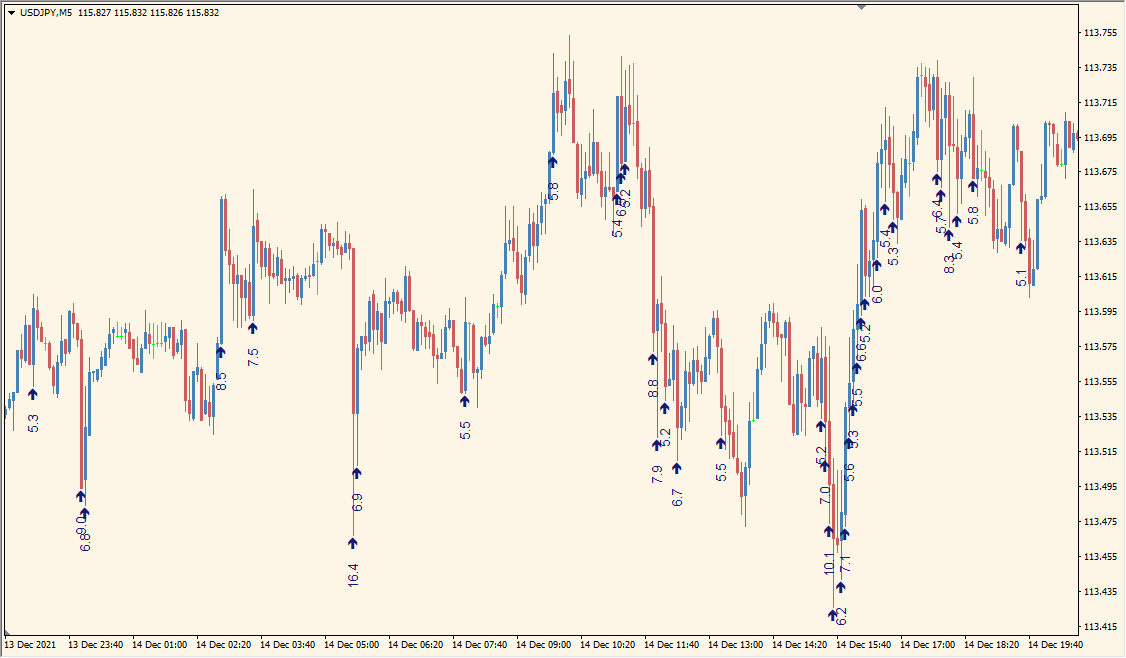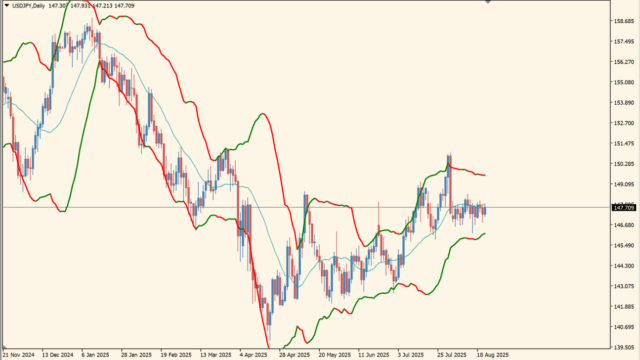Candle_Size_wLabel_wAlertは、指定したpipsを超えたローソク足にサインとpipsの値を表示してくれるインジケーターです。
サイン点灯時にアラートやプッシュ通知を送ることができます。
Candle_Size_wLabel_wAlertの利用方法
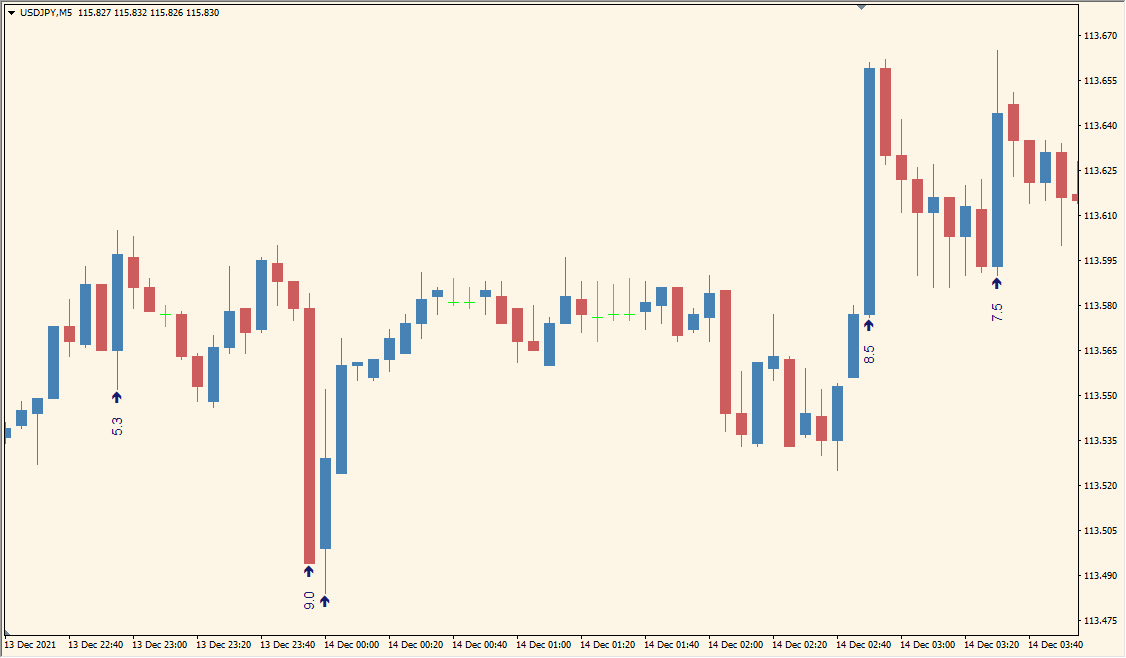 こちらは5分足に5pips以上のローソクにサインを表示するように設定した場合
こちらは5分足に5pips以上のローソクにサインを表示するように設定した場合
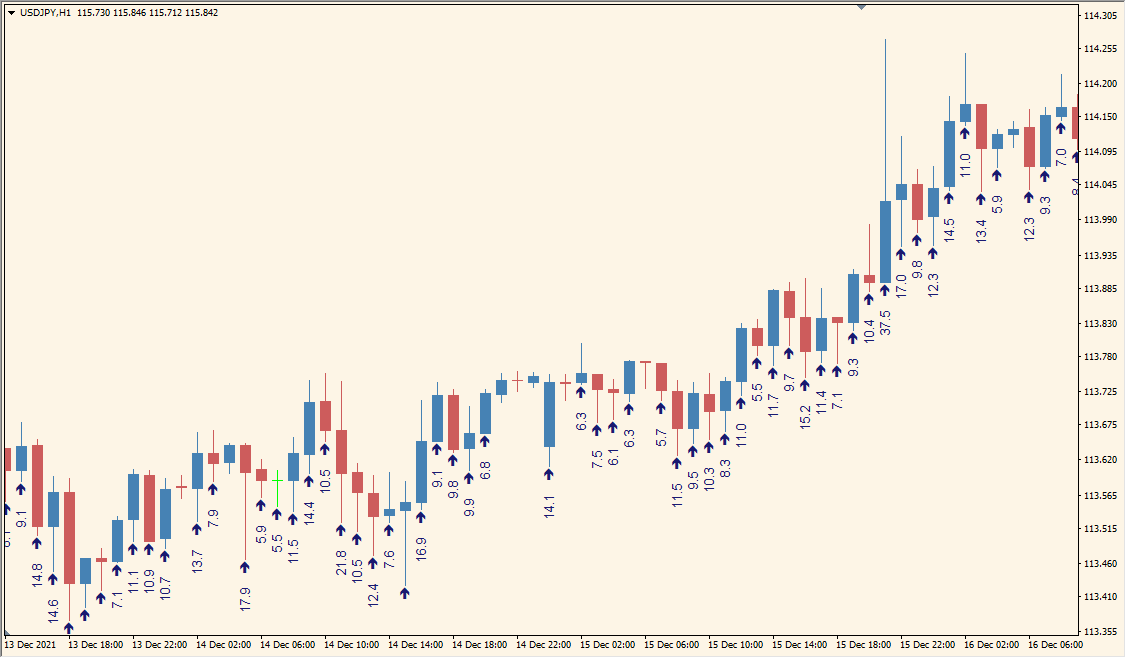 こちらも5pips以上でサイン表示ですが、1時間足なのでほぼ全ての足にサインがでます
こちらも5pips以上でサイン表示ですが、1時間足なのでほぼ全ての足にサインがでます
MT4のチャートは自動で縮尺が調整されるので、時々ボラティリティがどの程度なのかがわかりにくくなりますが、Candle_Size_wLabel_wAlertで絶対値のpipsを表示してくれるのは、ATRなどのオシレーターを使わなくてもボラティリティを見失うことがなくなるので便利です。
また、パラメータでヒゲ込みのpipsかローソク実体だけのpipsなどの設定も選ぶことができます。
ただ惜しいのが過去のローソク足全部を計算してしまう仕様なので、動作が重くなってしまうこと。
特に5pipsなどの設定で1時間や日足に切り替えると、ほぼ全てのローソク足にpipsが表示されるのでMT4がフリーズしてしまうことがあります。

MT4のパラメータ設定
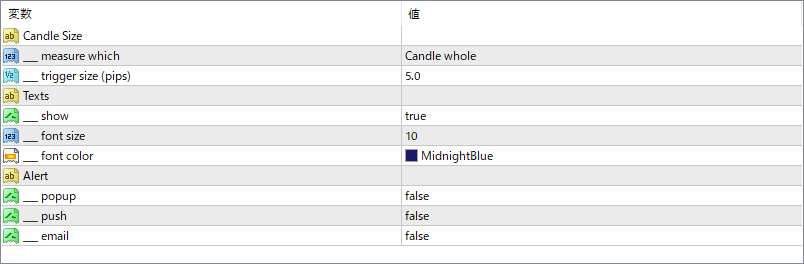
『_mesure which』でヒゲを含めたローソクか、実体だけかを変更できます。
『_trigger size(pips)』で表示したいpipsを指定してください。

関連インジケーター
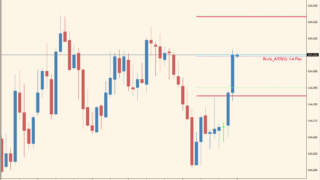

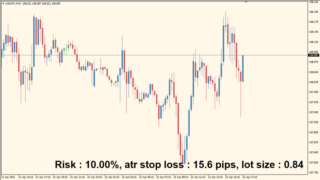

インジケーターをMT4にインストールする方法
①インジケーターをダウンロードするとzipファイルでPCに保存されますので、そのフォルダを右クリックしてファイルを『展開』しておきます。
②フォルダの中に『mq4ファイル』または『ex4ファイル』がはいっていることを確認します。
③MT4を開いて、画面上部の『ファイル』→『データフォルダを開く』→『MQL4』→『Indicators』フォルダに②のファイルをいれます。(この時必ずフォルダからファイルをだして、ファイル単体でいれてください。)
④MT4を再起動すればMT4のナビゲータウィンドウに追加したインジケーターが表示されているので、チャートに適用すれば完了です。